Uso del sistema de estado en Configuration Manager
Se aplica a: Configuration Manager (rama actual)
Use el sistema de mensajes de estado integrado para comprender el estado del entorno de Configuration Manager.
Todos los componentes principales del sitio generan mensajes de estado que proporcionan comentarios sobre las operaciones de sitio y jerarquía. Esta información puede mantenerle informado sobre el estado de los distintos procesos del sitio. Puede ajustar el sistema de alertas para omitir el ruido de los problemas conocidos y aumentar la visibilidad temprana de otros problemas que podrían necesitar su atención.
Por lo general, no es necesario configurar el sistema de estado de Configuration Manager. De forma predeterminada, usa la configuración adecuada para la mayoría de los entornos. Puede configurar los siguientes componentes:
Resumenres de estado: controle la frecuencia de los mensajes de estado que indican un cambio para los cuatro resumidos siguientes:
Resumen de implementación de aplicaciones
Resumen de estadísticas de aplicaciones
Resumen de estado de componente
Resumen de estado del sistema de sitio
Reglas de filtro de estado: cree nuevas reglas de filtro de estado, modifique la prioridad de las reglas, deshabilite o habilite las reglas y elimine las reglas no utilizadas en cada sitio.
Nota:
Las reglas de filtro de estado no admiten variables de entorno para ejecutar comandos externos.
Informes de estado: configure los informes de componentes de cliente y servidor y especifique dónde se envían.
Advertencia
Dado que la configuración de informes predeterminada es adecuada para la mayoría de los entornos, cámbielas con precaución. Al aumentar el nivel de informes de estado al elegir informar de todos los detalles de estado, puede aumentar la cantidad de mensajes de estado para que el sitio se procese. Este cambio aumenta la carga de procesamiento en el sitio de Configuration Manager. Si reduce el nivel de informes de estado, puede limitar la utilidad de los resúmenes de estado.
Dado que el sistema de estado mantiene configuraciones independientes para cada sitio, edite cada sitio individualmente.
Configuración de los resúmenes de estado
En la consola de Configuration Manager, vaya al área de trabajo Administración, expanda Configuración del sitio y seleccione el nodo Sitios.
Seleccione un sitio. A continuación, en la pestaña Inicio de la cinta de opciones, en el grupo Configuración , seleccione Resumenres de estado.
En la ventana Generadores de resumen de estado, seleccione el generador de resumen de estado que desea configurar y seleccione Editar.
Resumen de estadísticas de aplicación o implementación de aplicaciones
En la pestaña General de la página de propiedades del resumidor, configure los intervalos de resumen.
En el resumen de implementación de aplicaciones, estos períodos de tiempo especifican la frecuencia con la que el sitio actualiza el estado de implementación de las aplicaciones, las secuencias de tareas y los paquetes. Se calcula en función de la hora de inicio de la implementación. Los valores siguientes muestran los valores predeterminados:
- Modificado en los últimos 30 días: 60 minutos
- Modificado en los últimos 31 a 90 días: 24 horas
- Modificado hace más de 90 días: 7 días
En el resumen de estadísticas de la aplicación, estos períodos de tiempo especifican la frecuencia con la que el sitio actualiza las estadísticas de la aplicación. Se basan en la fecha en que modificó por última vez la aplicación. Los valores siguientes muestran los valores predeterminados:
- Modificado en los últimos 30 días: 240 minutos
- Modificado en los últimos 31 a 90 días: 24 horas
- Modificado hace más de 90 días: 7 días
Resumen de estado de componente
En la pestaña General de la página de propiedades del resumidor, configure los valores de período de replicación y umbral:
- Habilitación del resumen de estado
- Replique en el sitio primario y seleccione la prioridad de replicación (de forma predeterminada, Normal)
- Período de umbral (de forma predeterminada, desde las 00:00:00). En otras palabras, de forma predeterminada, el estado del componente se restablece a medianoche.
En la pestaña Umbrales , seleccione el tipo de mensaje: Informativo, Advertencia o Error.
Seleccione un componente y, a continuación, seleccione el icono de propiedades. También puede hacer doble clic en el componente o hacer clic con el botón derecho y seleccionar Propiedad.
Especifique el umbral para el número de mensajes de estado en el componente antes de que el sitio cambie el estado.
En la tabla siguiente se muestran los valores predeterminados:
| Tipo de mensaje | Umbral de advertencia | Umbral crítico |
|---|---|---|
| Informativo | 2000 | 5000 |
| Advertencia | 10 | 50 |
| Error | 1 | 5 |
Por ejemplo, si un componente genera 2000 mensajes de estado informativo en el período de umbral (de forma predeterminada, desde medianoche), el sitio establece el estado de ese componente en advertencia.
Resumen de estado del sistema de sitio
En la pestaña General de la página de propiedades del resumidor, configure los valores de replicación y programación:
- Habilitación del resumen de estado
- Replique en el sitio primario y seleccione la prioridad de replicación (de forma predeterminada, Medio)
- Programación de resumen de estado (de forma predeterminada, cada hora en la hora)
En la pestaña Umbrales , especifique los valores de Umbrales predeterminados para el espacio libre en cualquier sistema de sitio. Los valores siguientes son los valores predeterminados:
-
Advertencia (KB):
10485760(10 GB) -
Crítico (KB):
5242880(5 GB)
Por ejemplo, si un sistema de sitio notifica menos de 10 GB de espacio libre en una unidad, el estado del sistema de sitio cambia a advertencia.
-
Advertencia (KB):
El sitio también puede supervisar umbrales específicos para objetos de Almacenamiento específicos. De forma predeterminada, incluye umbrales para la base de datos de SQL Server y el registro de transacciones para la base de datos del sitio. Los valores predeterminados de estos objetos predeterminados son los mismos que los umbrales predeterminados.
Para modificar estos umbrales, seleccione el objeto de la lista y, a continuación, seleccione el icono de propiedades. (También puede hacer doble clic en el objeto o hacer clic con el botón derecho para acceder a estas acciones).
Para crear un nuevo objeto de almacenamiento que se va a supervisar, seleccione el icono de asterisco dorado "nuevo". Seleccione un objeto de almacenamiento de la lista y especifique los umbrales de espacio libre.
Para eliminar un objeto de almacenamiento, seleccione el objeto y, a continuación, seleccione el icono de eliminación.
Administrar reglas de filtro de estado
Con las reglas de filtro de estado, el sitio puede tomar medidas cuando se producen criterios de mensaje de estado específicos. Hay varias reglas de filtro de estado predeterminadas y puede crear reglas personalizadas.
Sugerencia
A partir de la versión 2107, puede habilitar el sitio para enviar notificaciones a un sistema o aplicación externo. Esta funcionalidad simplifica el proceso mediante un método basado en servicios web. Las suscripciones se configuran para enviar estas notificaciones. Estas notificaciones son en respuesta a eventos específicos definidos a medida que se producen. Por ejemplo, reglas de filtro de mensajes de estado. Para obtener más información, consulte Notificaciones externas.
Modificación de una regla de filtro de estado
En la consola de Configuration Manager, vaya al área de trabajo Administración, expanda Configuración del sitio y seleccione el nodo Sitios.
Seleccione un sitio y, en la pestaña Inicio de la cinta de opciones, en el grupo Configuración , seleccione Reglas de filtro de estado.
En la ventana Reglas de filtro de estado , seleccione la regla que desea modificar.
Para cambiar el orden de procesamiento de la regla de filtro de estado, seleccione Aumentar prioridad o Reducir prioridad.
Para cambiar el estado de la regla, seleccione Deshabilitar o Habilitar.
Para eliminar la regla de filtro de estado del sitio, seleccione Eliminar.
Para cambiar los criterios de la regla de mensaje de estado, seleccione Editar.
Creación de una regla de filtro de estado
En la consola de Configuration Manager, vaya al área de trabajo Administración, expanda Configuración del sitio y seleccione el nodo Sitios.
Seleccione un sitio y, en la pestaña Inicio de la cinta de opciones, en el grupo Configuración , seleccione Reglas de filtro de estado.
Seleccione Crear.
En la página General del Asistente para crear reglas de filtro de estado, especifique un nombre para la nueva regla de filtro de estado. Seleccione los criterios de coincidencia de mensajes para la regla y especifique los valores que desea que coincidan. Están disponibles los siguientes criterios:
- Origen: Cliente, Proveedor de SMS, Servidor de sitio
- Código del sitio
- Sistema
- Componente
- Tipo de mensaje: Hito, Detalle, Auditoría
- Gravedad: informativo, advertencia, error
- Id. del mensaje
- Propiedad
- Valor de propiedad
En la página Acciones , especifique las acciones cuando un mensaje de estado coincida con los criterios especificados. Están disponibles las siguientes acciones:
- Escritura en la base de datos Configuration Manager
- Permitir al usuario eliminar mensajes después de cuántos días
- Informe al registro de eventos
- Replicación en el sitio primario
- Prioridad de replicación
- Ejecución de un programa
- Especificar una línea de comandos para ejecutarla en el servidor de sitio
- No reenviar a los resumidos de estado
- No procesar reglas de filtro de estado de prioridad inferior
- Escritura en la base de datos Configuration Manager
Complete el asistente.
Nota:
Configuration Manager solo requiere que una nueva regla de filtro de estado tenga un nombre. Si crea una regla, pero no especifica ningún criterio para procesar los mensajes de estado, la regla de filtro de estado no tiene ningún efecto. Este comportamiento permite crear y organizar reglas antes de configurar los criterios de cada regla.
Configuración de informes de estado
En la consola de Configuration Manager, vaya al área de trabajo Administración, expanda Configuración del sitio y seleccione el nodo Sitios.
Seleccione un sitio y, a continuación, en la pestaña Inicio de la cinta de opciones, en el grupo Configuración , seleccione Configurar componentes del sitio y, a continuación, seleccione Informes de estado.
En la ventana Propiedades del componente de informes de estado, especifique los mensajes de estado del servidor y del componente de cliente que desea notificar o registrar:
Informe: envíe mensajes de estado al sistema de mensajes de estado de Configuration Manager. De forma predeterminada, esta opción está habilitada para Todos los hitos para los componentes de servidor y cliente. La opción Notificar detalles sobre el error también está habilitada de forma predeterminada.
Registro: escriba el tipo y la gravedad de los mensajes de estado en el registro de eventos de Windows. De forma predeterminada, esta opción no está habilitada para los componentes de servidor o cliente.
Supervisión del sistema de estado
El estado del sistema en Configuration Manager proporciona información general sobre las operaciones generales de los sitios y las operaciones del servidor de sitio de la jerarquía. Puede revelar problemas operativos para los servidores o componentes del sistema de sitio. Puede usar el estado del sistema para revisar los detalles específicos de las distintas operaciones de Configuration Manager. El estado del sistema se supervisa desde el nodo Estado del sistema del área de trabajo Supervisión en la consola de Configuration Manager.
La mayoría Configuration Manager roles y componentes del sistema de sitio generan mensajes de estado. Los detalles del mensaje de estado se registran en el registro operativo de cada componente, pero también se envían a la base de datos del sitio. A continuación, el sitio los resume y los presenta en un paquete acumulativo de mantenimiento general para cada componente o sistema de sitio. Estos paquetes acumulativos de mensajes de estado proporcionan detalles de información para las operaciones normales y detalles de advertencias y errores. Puede configurar los umbrales en los que el sitio desencadena advertencias o errores. Ajuste el sistema en el entorno para asegurarse de que la información de acumulación omite los problemas conocidos que no son relevantes para usted. Configúrelo también para llamar la atención sobre los problemas reales que necesita investigar.
El estado del sistema se replica en otros sitios de una jerarquía como datos de sitio, no como datos globales. Este comportamiento significa que solo puede ver el estado del sitio al que se conecta la consola de Configuration Manager y los sitios secundarios debajo de ese sitio. Cuando vea el estado del sistema, use la consola de Configuration Manager con el sitio de nivel superior de la jerarquía. Para obtener más información sobre los datos de sitio frente a los datos globales, vea Replicación de base de datos: tipos de datos.
Hay diferentes vistas de estado del sistema en la consola de Configuration Manager:
Estado del sitio: vea un resumen del estado de cada sistema de sitio para revisar el estado de cada servidor. El sitio determina el estado del sistema de sitio según los umbrales que configure para cada sitio en el resumen de estado del sistema de sitio. En este nodo:
- Visualización de mensajes de estado para cada sistema de sitio
- Establecer umbrales para mensajes de estado
- Administrar el funcionamiento de los componentes en sistemas de sitio mediante el Configuration Manager Service Manager
Estado del componente: vea un resumen del estado de cada componente de Configuration Manager para revisar su estado operativo. El sitio determina el estado de los componentes según los umbrales que configure para cada sitio en el resumen de estado del componente. En este nodo:
- Visualización de mensajes de estado para cada componente
- Establecer umbrales para mensajes de estado
- Administrar el funcionamiento de los componentes mediante el Configuration Manager Service Manager
Registros en conflicto: vea los mensajes de estado sobre los clientes que podrían tener registros en conflicto. Configuration Manager usa el identificador de hardware para intentar identificar los clientes que pueden ser duplicados y alertarle de los registros en conflicto. Por ejemplo, si tiene que volver a instalar un equipo, el identificador de hardware sería el mismo, pero el GUID que Configuration Manager usa podría cambiar.
Consultas de mensajes de estado: consulta de mensajes de estado para eventos específicos y detalles relacionados. Use consultas de mensajes de estado para buscar los mensajes de estado relacionados con eventos específicos. Puede identificar cuándo se modificó un componente, operación o Configuration Manager objeto específico y la cuenta que se usó para realizar la modificación. Por ejemplo, ejecute la consulta integrada Colecciones creadas, modificadas o eliminadas para identificar cuándo se creó una colección específica y la cuenta de usuario que se usó para crearla.
Visualización de mensajes de estado
Para ver los mensajes de estado en la consola de Configuration Manager, seleccione un servidor o componente de sistema de sitio específico.
En la cinta de opciones, seleccione Mostrar mensajes y, a continuación, elija el tipo de mensajes que desea mostrar: Todos, Error, Advertencia, Información.
Seleccione el período de visualización. Ya sea en o después de una fecha y hora específicas, o desde un período de tiempo específico. De forma predeterminada, el período de visualización es hace un día.
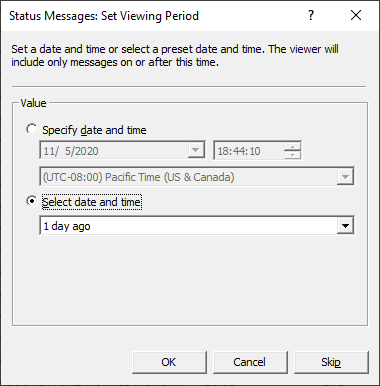
El Visor de mensajes de estado tiene muchos controles para personalizar la vista. Por ejemplo, para filtrar los resultados en función de los detalles de los mensajes de estado, vaya al menú Ver y seleccione Filtrar.
A partir de la versión 2010, hay una manera más sencilla de ver los mensajes de estado de los siguientes objetos:
- Dispositivos
- Usuarios
- Contenido
- Implementaciones
- Área de trabajo de supervisión
- Implementaciones por fases (seleccione Mostrar implementaciones en el nodo Implementaciones por fases)
- Pestaña Implementaciones del panel de detalles para:
- Paquetes
- Secuencias de tareas
- Área de trabajo de supervisión
Seleccione uno de estos objetos en la consola de Configuration Manager y, a continuación, seleccione Mostrar mensajes de estado en la cinta de opciones.